Как обрезать клип в тик токе: все способы
Содержание:
- Описание кнопок и функций в Тик Ток
- Мобильные приложения для монтажа видео для Тик Тока
- Тик-ток приколы
- Сторонние приложения для редактирования видео
- На компьютере
- №2
- Бьюти видео
- Как обрезать видео в Тик Ток
- Создание обложки для видео в Тик Токе
- Как отредактировать черновик публикации?
- Как в Тик Ток редактировать опубликованное видео?
- Публикация видео
- Настройки приложения
- Онлайн редактирование видео в Тик Токе
- Разрешение видео для Тик Ток
Описание кнопок и функций в Тик Ток
У приложения достаточно легкий и удобный функционал, поэтому разобраться с ним несложно даже новичку.
- Возможность просматривать видеоролики пользователей, на которых автор уже подписан, либо листать ленту рекомендованных тиктоков.
- Функционал данных кнопок помогает оценить конкретного автора (поставить лайк или оставить комментарий), подписаться или поделиться его контентом.
- Кнопка «Главная» создана для просмотра контента.
- «Интересное» помогает осуществить поиск нужной информации, включая поиск интересных аккаунтов.
- С помощью вкладки «+» можно создать новый видеоролик или добавить его из галереи.
- «Входящие» — отвечает за уведомления от пользователей.
- «Я» — открывает профиль.
Мобильные приложения для монтажа видео для Тик Тока
Если мощностей встроенного редактора приложения не хватает, то приходится обращаться за помощью к другим программам. Вот небольшой, но полезный список софтов:
BeeCut – понадобится, если тебе не хватает встроенных эффектов Тик Тока. Редактирование с помощью этого приложения доступно на всех ОС. Также в этой программе есть добавление фильтров, переходов, обрезка и переворот файлов.
Videoshow – помогает объединять, обрезать и устанавливать скорость ролика. Можно добавлять анимационный текст, музыку, фильтры, переходы и эффекты.
KineMaster – отличное приложение для обработки видео с необходимым набором инструментов. Можно обрезать видео, поменять местами разные части, изменить хронометраж и вставить музыку. Также есть эффекты, фильтры и анимированные стикеры с надписями.
Cute Cut – есть платная и бесплатная версия. Для новичков подойдет второй вариант. Функционала более чем достаточно для монтажа хорошего ролика. Есть эффекты, функция отражения, переворота, копирования и удаления фрагментов. Также доступны переходы, настройка звука и изменение скорости.
ViaVideo – как и у предыдущей программы есть две версии: бесплатная и профессиональная. Это подписка на год. Есть бесплатный пробный период. Из функций доступны: озвучивание происходящего, стикеры, вставка музыки, фильтры, обрезка, эффекты, переходы, пропорции, коллажи.
Video FX – это многофункциональная студия спецэффектов в твоём устройстве. Можно добавлять музыку, фильтры, анимации и другие опции. Именно в этой программе многие блогеры добавляют падающий снег на фото и видео.
InShot – без этого приложения не обходится ни один тиктокер. Оно умеет все и при этом не нужно разбираться с функционалом: все будет понятно даже новичку. Что предлагает: фильтры, эффекты, музыку, обрезку, стикеры, изменение скорости, выбор фона, вставление текста. Также можно редактировать фото и создавать коллажи. В фоторедакторе можно ретушировать, регулировать яркость, контраст, тепло, насыщенность и другие настройки.
Movavi Clips – мобильная версия десктопной программы на ПК. Бесплатный вариант программы имеет много настроек. Очень удобно удалять ненужные фрагменты, соединять разные файлы, накладывать музыку, озвучивать, редактировать световые настройки, скорость и другое.
Prequel – хороший редактор для фото и видео. Можно изменять размер, накладывать музыку, красивые фильтры (черточки, полосочки, подёргивания), эффекты, текст и менять световые настройки.
Тик-ток приколы
22. Вайны
Популярный ютубовский формат актуален и на тик-токе. Снимайте вайны самостоятельно или с другом / подругой. Даже вайн с мамой будет выглядеть смешно и принесет вам новые лайки.
23. Виды чего-либо
Снимите видео про виды учеников, виды смеха, виды родителей и даже виды чиха! Такие, каазалось бы, обывательские обывательские темы можно очень смешно обыграть.
24. Скетч в стиле “Вот это Тема”
Для Тик-Ток скетча не требуется ничего кроме кроме обаяния. Артем @waterfork тому пример. Парень снимает в своей квартире скетчи на школьную тему с минимумом реквизита. Получается уморительно! Не будет преувеличением сказать, что он открыл свое направление.
25. Фэйлы
Если вы долго репетировали, перед тем, как снять видеоролик и у вас накопилось много неудачных кадров, выберете из них самые смешные — получится самостоятельный видеоролик, который интересно смотреть.
26. Пародии
Вот пример, как Братья Верзаковы из Екатеринбурга ( @tvins.vers), которые снимают пародии на звезд. Результат — 3,5 миллиона подписчиков за полгода.
https://youtube.com/watch?v=cU1GB0WXka8
27. Мемы
Пародии на знаменитые мемы — еще одна отличная идея, которая поможет вам собрать лайки.
28. Пранки
Хорошие шутри над близкими или незнакомцами вызывают много положительных эмоций
Однако, здесь важно не перегнуть планку. Многие из примеров на тиктоке небезопасны, а иногда попросту — отвратительны
Хорошенько подумайте над своей шуткой, прежде чем реализовать ее, и у вас все получится.
29. Фокусы
Плюс фокусов в том, что такие видео хочется досматривать до конца. Кроме того, они вызывают положительную реакцию. К примеру, парень на видео справа меня поразил. Откуда он знал, что я загадаю этот цвет? Отдаю ему лайк!
https://youtube.com/watch?v=SAFqBuAQEGU
30. Эксперименты
Можно ли пройти по трафаретке яиц, не разбив их? Ответ в эксперименте, который вы найдете справа.
31. Лайфхаки
Возможно ли высвободиться, если ваши руки плотно связаны пластиковыми строительными стяжками? Никогда бы не подумал, но да.
Сторонние приложения для редактирования видео
Важно сначала создать видео, а после его загрузить в профиль, поскольку в самом приложении доступны ограниченные способы редактирования: можно изменить заголовок и применять базовые эффекты. Используйте дополнительные приложения, чтобы редактировать
Для создания идеального клипа разработчики рекомендуют использовать следующие приложения:
- Magisto;
- InShot;
- VivaVideo;
- Funimate.
Magisto — приложение, которое позволяет особые моменты жизни сделать еще более запоминающимся. Используется, чтобы быстро объединить видео с Тик Ток и фотографии, музыку и прочее. Результатом работы можете поделиться в Тик Ток.
VivaVideo устанавливается на iOS и Android. Это маленький видеоредактор, который успешно дополняет TikTok. Приложение позволяет применять различные фильтры, наклейки и даже музыку. Можно также вырезать, и копировать ненужные моменты.
Funimate — программа, пользующаяся наибольшим спросом среди тиктокоров. В ней много захватывающих эффектов. Интерфейс первое время не привычный, но разобравшись со временем как это работает, сможете быстро создавать классные видео.
На компьютере
На компьютере или ноутбуке можно легко выполнить легкий монтаж: приглушить текущий звук и добавить другой на видео дорожку. Для этого необязательно иметь мощный ПК — подойдет комп средних параметров.
Совет. Рекомендую ознакомиться с уроками «Как обрезать видео» и «Как обрезать аудио», чтобы подогнать временные интервалы файлов.
В онлайн сервисах
Онлайн сервисы удобны тем, что не придется устанавливать дополнительные программы. Достаточно иметь стабильный интернет, файлы для монтажа и любой браузер. В примерах я буду использовать браузер Google Chrome.
AddAudioToVideo
Один из самых простых сервисов. Не требует дополнительных знаний и умений в монтаже.
- В поле «Выберите видео файл» щелкните по кнопке «Ищите» и загрузите клип с ПК.
- В поле «Выберите звуковой файл» щелкните по кнопке «Ищите» и загрузите аудио файл.

Затем нажмите кнопку «Загрузить» и дождитесь завершения обработки. После чего кликните по пункту «Download file» и новый клип скачается в папку «Загрузки».

Kapwing
Англоязычный сервис, позволяющий наложить музыку в автоматическом режиме.
1. В главном окне нажмите кнопку «Upload» и загрузите видео.

2. Приглушите звук в ролике кнопкой «Mute Video».

3. Кликните в поле «Click to upload audio» и загрузите композицию на замену.

4. Нажмите «Create» для запуска процесса наложения.

5. Кликните по «Download» и скачайте ролик с наложенным звуком.

ClimpChamp
Более продвинутый сервис, который позволит не только наложить аудио на видео, но и произвести полноценный монтаж в режиме онлайн. Работает только в браузере Google Chrome.
В бесплатной версии есть ограничение по сохранению файла в качестве 480p. Для загрузки в высоком разрешении понадобится платная подписка.
1. Сначала нужно зарегистрироваться.

Заходим в электронный ящик и переходим по отправленной ссылке для активации аккаунта.

Пропускаем вопросы кнопкой «Skip for now».

2. Нажимаем кнопку «Create a video» для начала работы.

3. Выбираем один из предложенных форматов проекта в зависимости от соотношения сторон вашего ролика.
4. Жмем «Browse my files» и загружаем видео в проект.

5. Перетаскиваем клип на монтажную панель.

6. Жмем «Add Media», кликаем по «Browse my files» и загружаем музыку.

7. Перетаскиваем музыку на монтажную панель. Она появится сразу под видео.

8. Далее приглушаем встроенный звук. Для этого щелкаем по значку «звук» на видео файле — напротив него появится «х» (значит, звук отключен).

9. Готово! Жмем кнопку «Export» для сохранения материала.

Ожидаем процесса рендеринга — это может занять некоторое время.

По окончанию проект автоматически загрузится на ПК.
YouTube
Имея свой канал на YouTube, вам будет доступен встроенный редактор, в котором также можно наложить звук на новое или уже загруженное видео.
1. Щелкните по значку профиля в правом верхнем углу и откройте «Мой канал».
2. Щелкните по кнопке «Добавить видео» и загрузите файл.

3. Добавьте нужные сведения и нажмите «Далее».

4. Щелкните по добавленному видео и перейдите в «Редактор».

5. Нажмите кнопку «Добавить аудио».

YouTube предложит выбрать для наложения одну из композиций или выполнить поиск по другим мелодиям.

В окошке «Насыщенность звука» можно настроить уровень громкости. По завершению щелкните на «Сохранить изменения».

№2
Сначала записать
Это обозначает, что вы сначала записываете ролик 15 секунд:
1. Нажимаете на красный круг внизу экрана, и запись начнется.
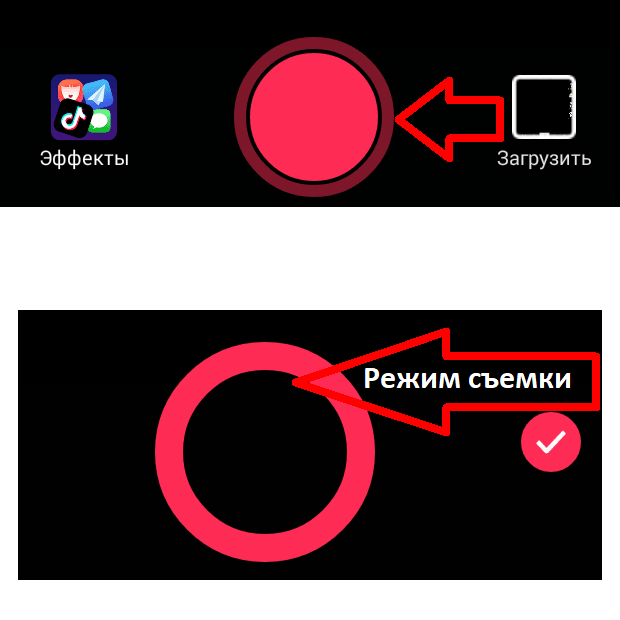 Нажатие на круг обозначает запись
Нажатие на круг обозначает запись
2. По окончании записи – добавьте любые эффекты, фильтры.
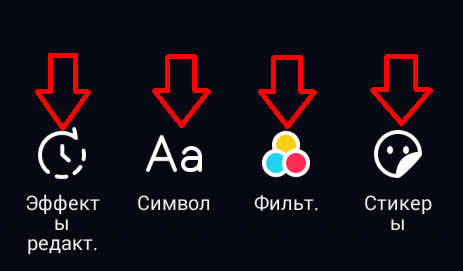 Эффекты. Символы. Фильтры. Стикеры
Эффекты. Символы. Фильтры. Стикеры
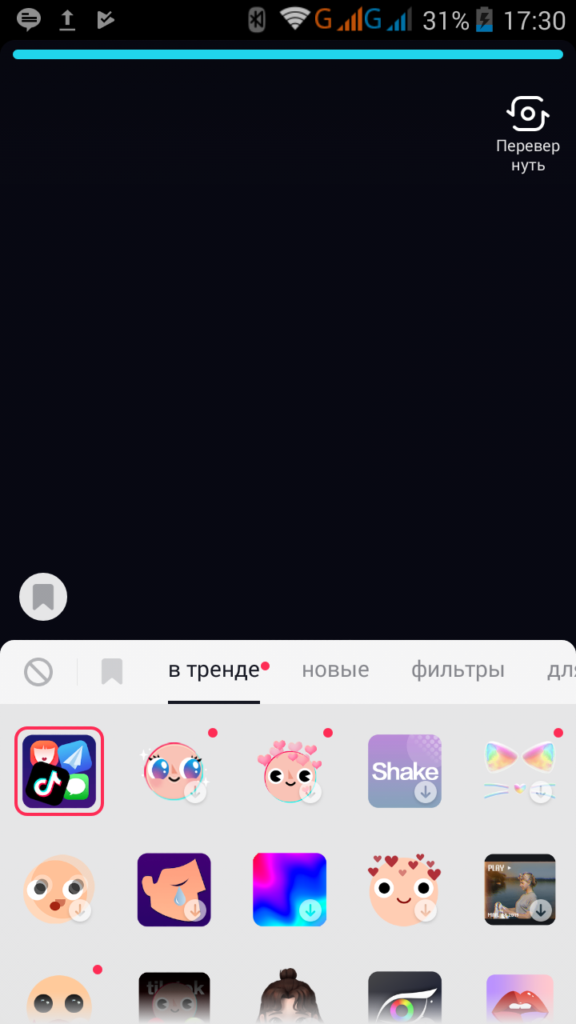 Эффекты
Эффекты
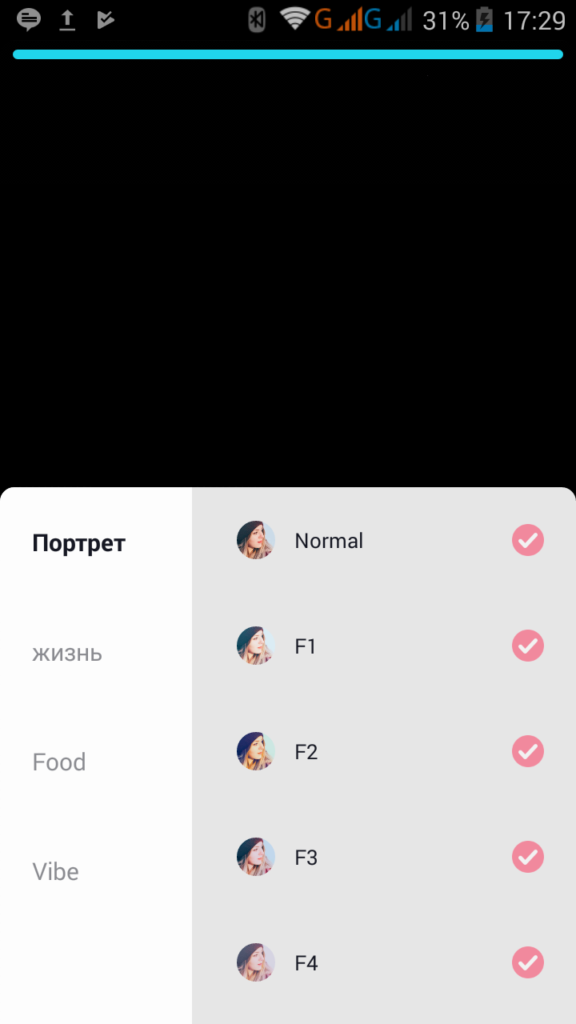 Фильтры
Фильтры
стикеры, эмодзи
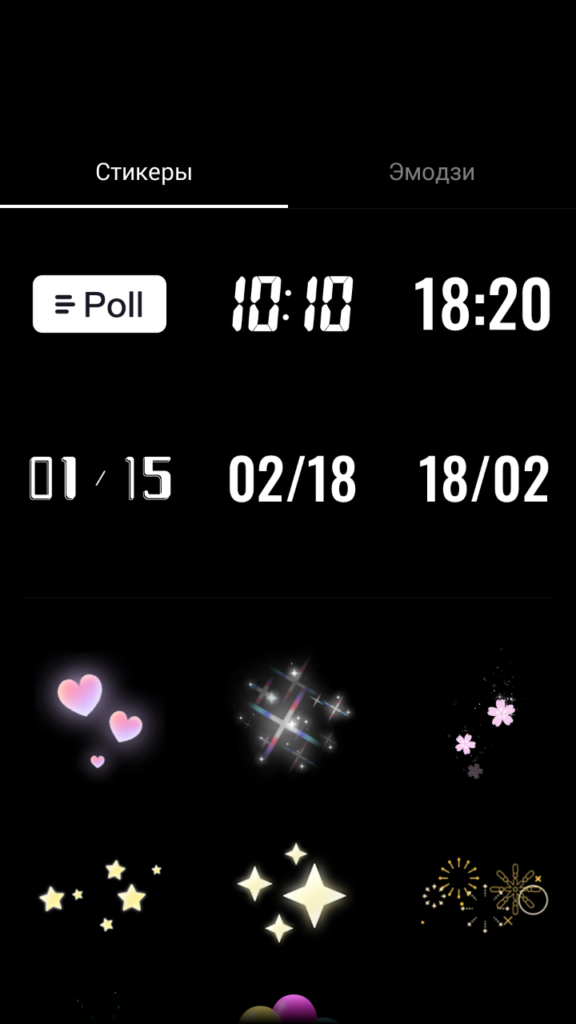 Стикеры для Tik Tok
Стикеры для Tik Tok
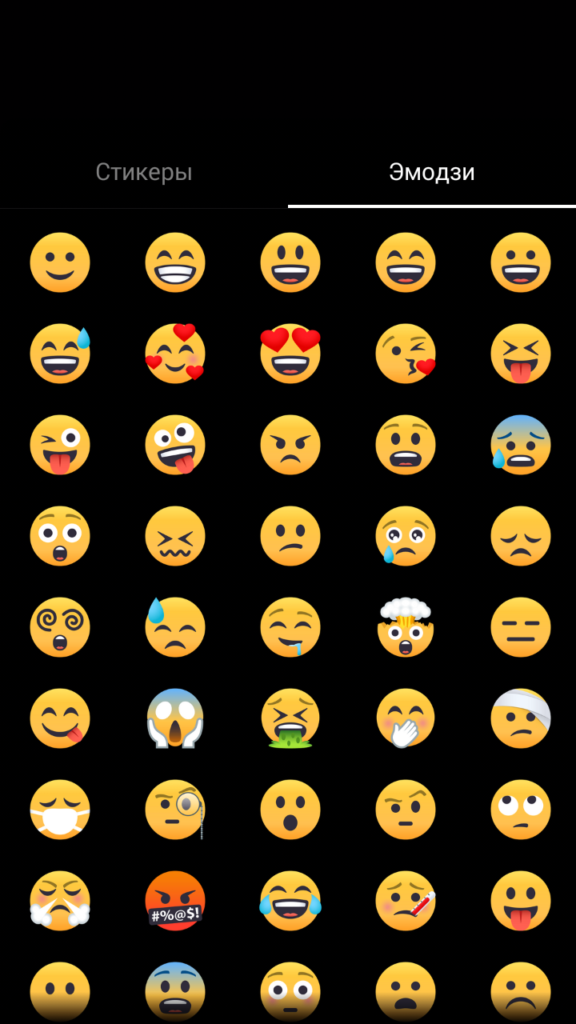 Эмодзи в Тик Ток
Эмодзи в Тик Ток
3. Выбираете временную точку, где требуется спецэффект или другая обработка и нажимаете нужное действие. Сохранить или Отменить изменения.
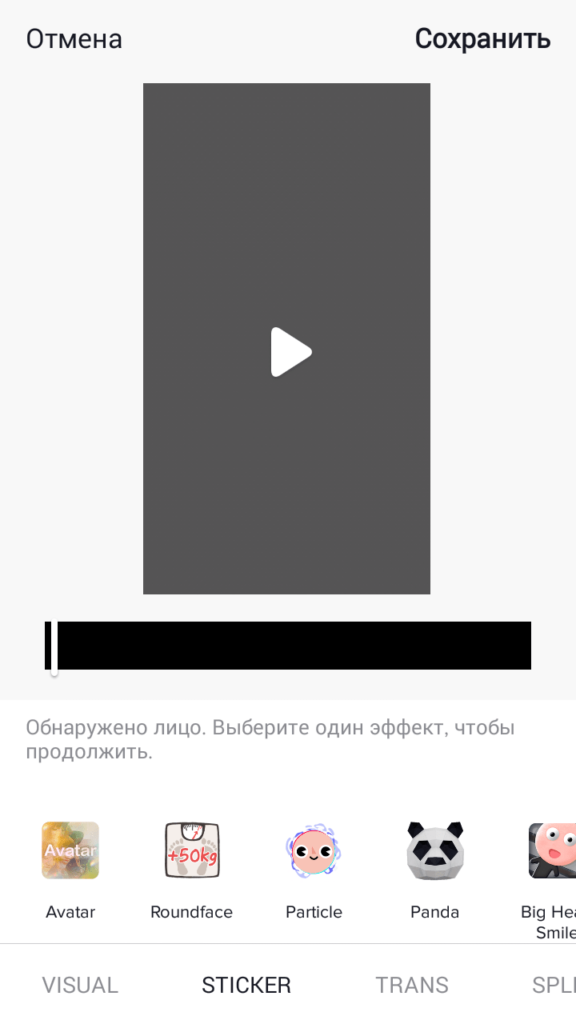 Выбирайте спецэффект и нужный отрезок времени, где применить его
Выбирайте спецэффект и нужный отрезок времени, где применить его
4. В правом верхнем углу нажимайте кружок со своим аватаром – это «Выбор музыки». Откроется новое окно, где можно найти нужную песню, через поисковую строку, «Интересное», «Избранное».
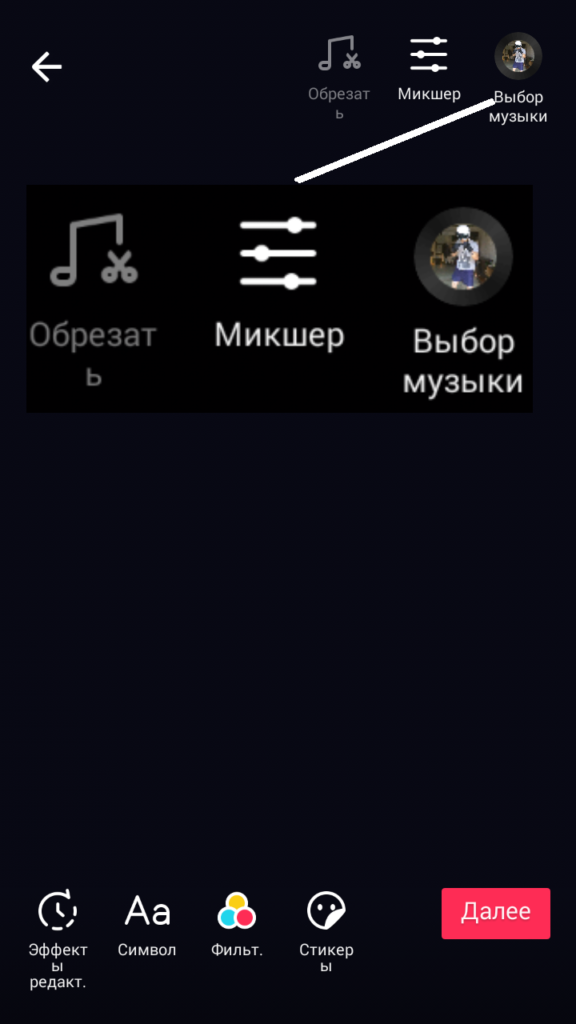 Иконка с аватаром – Выбор музыки
Иконка с аватаром – Выбор музыки
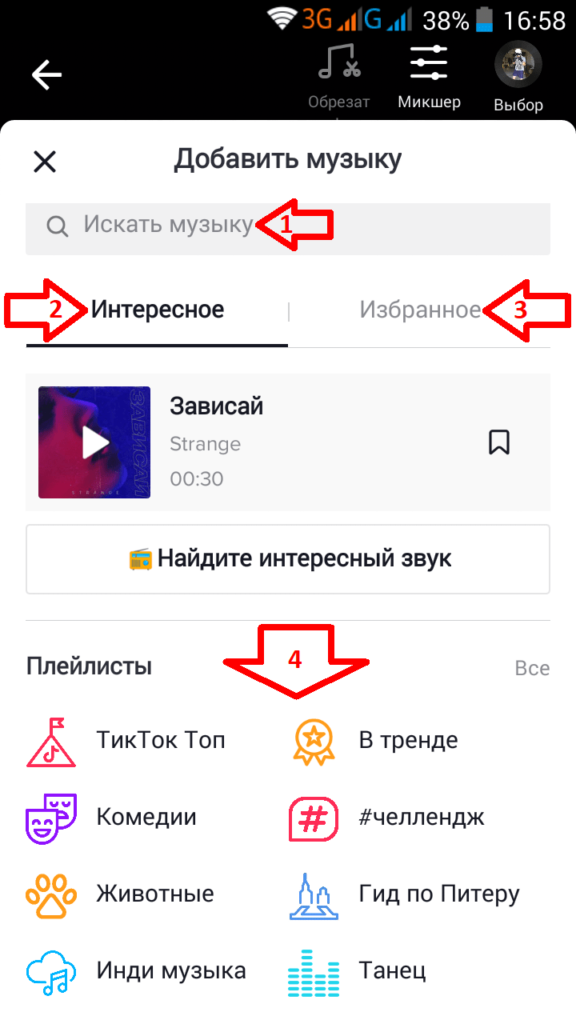 Библиотека музыки в Тик Ток
Библиотека музыки в Тик Ток
Свайпнув вверх по экрану вам будет представлен плейлист треков по жанрам.
5. Определив музыкальное сопровождение или звуковой эффект, нажимайте красную кнопку «Использовать». Начнется загрузка звука.
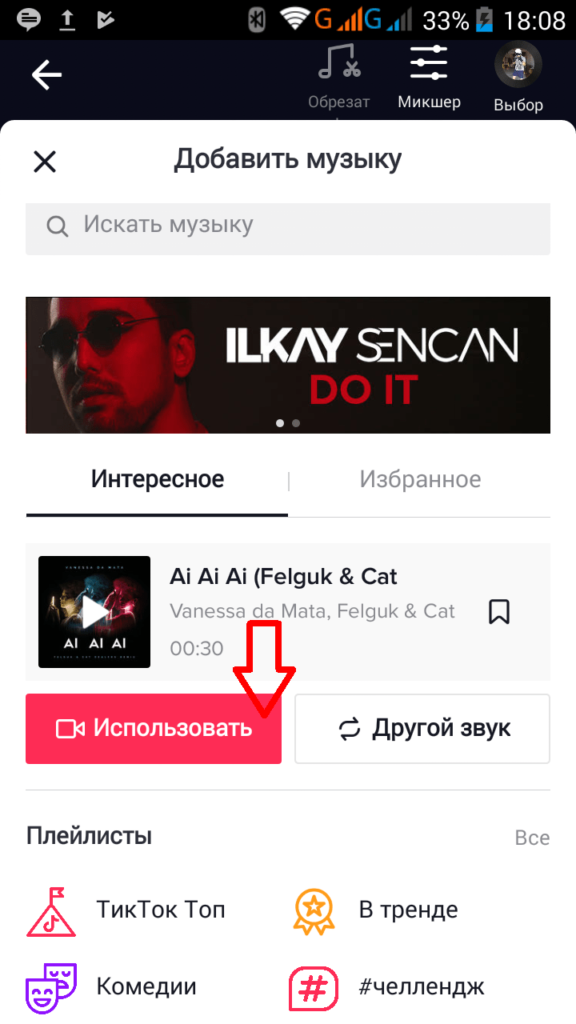 Использование выбранного звука
Использование выбранного звука
6. Кратко опишите ваше видео, проставьте #Хэштеги и пригласите @Друзей.
7. Выберите обложку для ролика.
8. Определитесь, кто может просматривать это видео – Все, друзья или это приватная работа. Этот пункт обеспечит вам в будущем быстрое и безвозвратное удаление видео в Тик Ток.
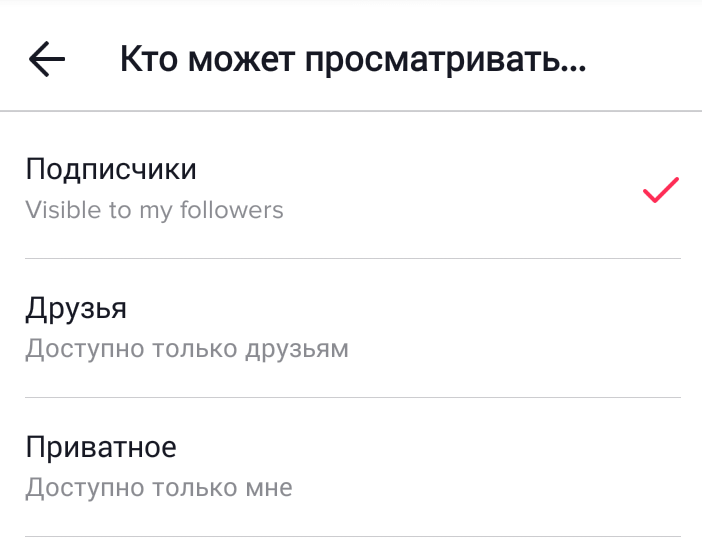 Доступ к видео для определенных пользователей
Доступ к видео для определенных пользователей
9. Включить или отключить комментирование видеоклипа.
10. Включите или выключите дуэт/реакцию.
12. Сохраняйте в «Черновики» или жмите «Опубликовать» в Тик Ток.
Как снять видео в Тик Ток на 60 секунд
1. Включите нужный вам трек или отрезок, который хотите слышать параллельно с видео, на колонках с хорошим звучанием. В этом случае ваш ролик будет еще самым обсуждаемым.
2. Установите камеру с микрофоном таким образом, чтобы звук из колонок был, как можно ближе к записывающему устройству. Прорепетируйте и отрегулируйте звучание записи.
3. Войдите в приложении в свой аккаунт.
4. Нажмите крестик в нижней части дисплея.
 Переход к панели записи видео
Переход к панели записи видео
5. В нижней части дисплея выберите время съемки 60 секунд.
 Записывайте видео 1 минуту
Записывайте видео 1 минуту
6. После жмете на красный кружок записи. Граница в 15 секунд будет преодолена до 1 минуты.
7. Далее вам потребуется произвести все вышеперечисленные по обработке и публикации клипа.
Бьюти видео
37. Мэйкап
Преображающие видео и видео мэйков сейчас в топе. При этом, чем разительнее разница между «было» и «стало», тем вероятнее «выстрелит» такой ролик.
38. Прически
Туториалы с трендовыми прическами и укладками в сохраненных у любой модницы.
https://youtube.com/watch?v=IDIVlZ5AmEU
39. Fashion
Идеи собственных луков и модные стрит-видео не обошли тик-ток. При этом, не только женские, но и мужские.
40. Мэйковер
Видео, в котором герои примеряют на себя новые образы. Такие видео делают сопоставляя себя в повседневном виде и при макияже и прическе. Ингода в трансформацию невозможно поверить.
41. Выбирашки
Спросите у подписчиков, что бы выбрали они: классические лодочки или кроссовки на массивной платформе? Рискнули бы бы они надеть такое мини? Какой цвет лучше? В чем пойти в школу или в универ? Соберите образ и спросите: да или нет?
42. Emoji-face
Супер-простое видео. Для него тебе понадобится лишь твоя мимика. Покажи, как ты представляешь тебе самые популярные эмодзи.
Как обрезать видео в Тик Ток
Прежде, чем приступить к обрезке, выберите сюжет, используя камеру мобильного устройства. Позаботьтесь о качественном освещении. Новичкам рекомендуется снимать только при дневном свете. Определите тему, которая интересна большому количеству подписчиков. Можно также сначала снять ролик, провести все подготовительные работы, после загрузить ролик.
Если возникла необходимость обрезки, то первичная обработка включает следующие этапы:
- снимите ролик, загрузите его в программу;
- выберите необходимую длительность ролика, регулируя показатели в шкале, которая изображена внизу экрана;
- для определения нужного размера растягивайте или сжимайте красную рамку, появившуюся вокруг полосы прокрутки;
- обрежьте начало или конец записи, или выберите нужный момент;
- установите скорость воспроизведения (слоумо);
- применяйте дополнительные эффекты, чтобы сделать более оригинальную картинку.
Создание обложки для видео в Тик Токе
Поменять обложку видео пользователь может перед самой загрузкой клипа, то есть в меню заполнения описания. После – инструменты редактирования становятся недоступны. Поэтому, единственный вариант, как установить свою картинку на главную заставку – при первичном размещении.
Как поменять обложку видео перед загрузкой:
- Зайти в социальную сеть – нажать снизу: «Записать клип».
- Добавить запись или сделать – Далее.
- Перейти к заполнению описания – в миниатюре клипа появится: «Изменить обложку».
- Выбрать на временной шкале изображение – опубликовать в Тик Токе.
Те же функции есть и в компьютерной версии:
- Зайти в веб-версию Тик Тока – авторизоваться.
- Нажать сверху: «Загрузка видео» – добавить клип с компьютера.
- Загрузить – появится пункт: «Обложка».
- Указать изображение и опубликовать.
Разница между компьютерной и мобильной версиями в том, что в первой сразу показаны все инструменты редактирования, как «Описание», «Отметить другого пользователя» и «Обложка».
Используете ли вы загрузку видео в Тик Токе с компьютера? Проголосовало: 2
Через редактор на телефоне
Используя приложение inShot, автор клипа может сделать интересую обложку и добавить в свой клип. Картинку устанавливают первой, чтобы сразу её найти на временной шкале и указать в Тик Токе.
Как поставить обложку в Тик Токе для клипа:
- Зайти в Play Market – скачать и установить inShot.
- Открыть – перейти к созданию нового проекта.
- Выбрать видео, которое было создано для Тик Тока.
- Нажать по временной шкале и выделить первую секунду клипа.
- Функция: «Заморозить» – Текст.
- Вписать название – сохранить.
Такой вариант необходим, если автор хочет заранее уведомить подписчиков о контенте, который содержится в видеоклипе.
Еще один вариант, как сделать обложку для Тик Тока – воспользоваться встроенной функцией «Добавить и фото и видео».
Сделать обложку в самом Тик Токе:
- Зайти в социальную сеть – выбрать «Загрузить видео».
- Выбрать видеоклип и нажать по разделу фото.
- Указать заранее подготовленную обложку.
- Далее – переместить картинку перед роликом.
Получилось1Не разобрался
Или, если на телефоне есть встроенные приложения для обработки видео – можно использовать их. Предварительно, нужно выбрать надпись, которая будет помещена в первом кадре.
Как заменить обложку в видео
Красивую обложку для клипа можно установить до его размещения в социальной сети. Если ролик уже опубликован – внести изменения не получится. Но автор может скачать свое видео и удалить предыдущее, просто переопубликовав.
Как переопубликовать клип:
- Зайти в Тик Ток – выбрать ролик, который нужно заново разместить.
- Нажать по кнопке: «Поделиться» – Скачать.
- Получить запись на смартфон – перейти к редактору клипов.
- Добавить обложку – вернуться в свой профиль в Тик Токе.
- Удалить предыдущий клип и загрузить новый.
Помимо этого, автор может изменить описание, отметить других пользователей. Если первая запись получила много просмотров и одобрительных отзывов – её можно оставить.
Это работает и в том случае, если автор меняет описание и добавляет другие хештеги. Таким образом он добавляет к своей странице новых подписчиков из разных категорий аудитории. И соответственно, повышает посещаемость своей страницы, привлекая новых подписчиков.
Как отредактировать черновик публикации?
Редактирование описания и хештегов после публикации поста не предусмотрено. Однако можно изменять скрытые черновики, доступ к которым есть только у владельца аккаунта.
Они находятся во вкладке «Черновики» в разделе «Я». После перехода в меню черновиков, необходимо выбрать нужный и нажать на него.
В описании можно указать все, что так или иначе характеризует клип. При переходе на иконку черновика (отмечена красной стрелкой на скриншоте) откроется стандартный редактор. В нем можно пользоваться всем представленным разработчиками функционалом: добавлять фильтры, вставлять текст, использовать маски и эффекты, объединять отдельные кусочки съемки и т. д.
Как в Тик Ток редактировать опубликованное видео?
Постоянные пользователи ВКонтакте и других социальных сетей привыкли к тому, что даже опубликованную запись можно отредактировать. Однако, там пост состоит из нескольких частей, которые при этом равнозначны. В сервисах типа ТТ и Инстаграм визуал намного важнее, поэтому, увы, вы должны быть уверены, что запись выглядит так, как вы хотите. Изменить вы можете, разве что, черновик, но и в этом плане возможности довольно ограничены.
Раз уж мы не можем ответить на вопрос «Как редактировать видео в Тик Ток после загрузки?», я дам вам инструкцию по изменению черновика:
- Находим черновой пост. Он находится на главной, там же, где и другие ваши записи, но на них, в левом нижнем углу, вместо количества просмотров пишется слово «Черновик». Жмём по нему.
- В открывшемся списке выбираем нужный ролик.
- Здесь вы можете добавить хэштеги, упоминания и подпись, посмотреть обложку и настроить параметры конфиденциальности. Если нажмёте по иконке со стрелочкой в левом верхнем углу, можно будет добавлять эффекты и фильтры.
- Жмём по «Опубликовать».
У каждой социальной сети есть своя специфика, которая отражается и в интерфейсе. Поэтому, когда вы осваиваете новый сервис, набирающий популярность, приходится тратить какое-то время как на то, чтобы освоиться с ним, так и на то, какой контент в нём нужно создавать. В 2020 году, например, актуален вопрос «Как монтировать видео в Тик Ток?».
Публикация видео
После выполнения подготовительных действий пользователю нужно:
- нажать на «+», который размещен в нижней части экрана;
- активировать запись;
- поставить на паузу;
- выбрать галочку;
- определить обложку, наложить стикеры;
- обрезать звуки, создайте нужное описание в открытом окне;
- нажать «Далее»;
- выбрать «Опубликовать».
- нажмите на снятое видео;
- выберите иконку, которая отображается в виде трех вертикальных точек;
- определите в предложенном списке название социальной сети, в которой планируете разместить клип.
Реагируйте на сообщения подписчиков о качественности контента. Редактируйте ролики, основываясь на обратной связи аудитории.
Настройки приложения
Изменять ролики в Tik Tok можно с помощью встроенного видеоредактора. Его функции и инструменты расположены в окне записи клипа: наверху справа рядом с кнопкой для съемки. Редактор обладает следующими опциями для обработки видео:
- Фильтрами для изображений.
- Отсрочкой записи (съемка начинается по таймеру).
- Переходом камеры с фронтальной на основную.
- Активацией вспышки.
- Добавлением музыки.
После того как запись будет готова, появится экран просмотра. В нем тоже возможно монтировать видеоролик, используя следующий набор инструментов:
- Добавление стикеров.
- Переходы видео.
- Умножение количества картинок.
- Различные эффекты для работы со скоростью записи.
- Изменение музыки (обрезку, регулирование громкости, добавление композиций).
 Публикуем видео. скриншот приложения / tiktok.com
Публикуем видео. скриншот приложения / tiktok.com
Встроенный редактор имеет внутренние настройки. С их помощью можно, например, связать 2 видеоролика. Эта функция называется “Дуэт”. Чтобы воспользоваться ей, необходимо:
- Открыть нужный клип.
- Нажать на 3 точки, расположенные с правой стороны открывшегося окна.
- Выбрать функцию. Появится редактор. Клип будет идти одновременно с записываемым роликом.
- После того как будет записан второй клип, нажать на кнопку “Далее”.
Другая опция позволяет редактировать музыку в видеоролике. Чтобы использовать ее, нужно:
- Нажать на значок “+”, расположенный внизу окна Tik Tok.
- Нажать на кнопку “Добавить музыку”, находящуюся вверху.
- Выбрать трек из загруженного списка.
- Начать снимать видеоролик.
- Нажать на кнопку “Обрезать”, которая появится в верхней части окна. Загрузится трек.
- Определить границы трека. Тогда музыка будет идти до указанного момента.
- Кликнуть на галочку.
 Эффекты в Тик Ток. скриншот приложения / tiktok.com
Эффекты в Тик Ток. скриншот приложения / tiktok.com
Функция “Эффекты”, расположенная слева от значка записи, позволяет изменять видео, пока ведется съемка. После ее активации откроются фильтры. Эффекты разбиты на категории: “В тренде”, “Новые”, “Для котов”, “Для собак”. Есть возможность скачать дополнительный контент.
Опция “Фильтр” тоже разделена на категории: “Портрет”, “Жизнь”, “Food”, “Vibe”. Функция позволяет сделать видеоролик ярче, темнее или изменить его полностью. С ее помощью можно сменить цвет клипа на черно-белый.
Функция “Загрузить”, которую можно найти справа от значка съемки, дает возможность опубликовать видео, которое уже было снято. Данная опция нужна, если интересный клип был записан не в социальной сети Tik Tok и сохранен в памяти устройства.
Можно обрезать не только музыку, но и видео. Для этого необходимо:
- Нажать на “+” в нижней части окна.
- Начать съемку, нажав на кнопку записи, расположенную внизу экрана.
- Нажать на квадрат, который появился в красном круге. Это пауза.
Так записывается первый сегмент клипа. Можно сделать большее количество таких частей, повторяя операцию. Если сегментов будет больше одного, то справа от кнопки записи появится значок “x” (удалить). При нажатии на него часть клипа, записанная последней, сотрется.
Онлайн редактирование видео в Тик Токе
Если вы хотите быстро и качественно делать видеоролики для социальных сетей (как сделать слоумо), то вам подойдет сервис . Тут предоставляется огромное количество возможностей и есть бесплатная версия, хоть и с ограничениями.
Используя данный сервис, вы получаете следующее:
Максимально простой интерфейс, где есть все необходимое для создания творческого контента. Можно добавлять текст с разными шрифтами, анимации, менять скорость произведения, добавлять картинки, накладывать мелодии.
окно проектов
Вам доступны такие вещи, которые в стандартном редакторе Тик Тока попросту не найти;
монтаж ролика
Немало готовых шаблонов. Если тяжело с нуля воплотить идею, то можно использовать готовые пресеты. Там все можно изменить под свои нужды и спокойно использовать дальше. Все это добавляется простыми пользователями Supa.ru, поэтому коллекция постоянно пополняется. Уже сейчас доступны заготовки под самые разные видеоролики. Поэтому рекомендуем внимательно изучить библиотеку, и вы наверняка найдете что-то стоящее для себя; (как смотреть чужие ролики без регистрации).
шаблоны для видео
Не нагружаете свой компьютер. Тик Ток и прочие социальные сети обычно не требуют продвинутого монтажа и вам не надо скачивать и покупать тяжеловесные приложения и программы. Все манипуляции с видео на данном сервисе происходят прямиком в браузере. Поэтому компьютер не будет так сильно нагружаться. (как скачивать песни).
мастер создания роликов
Еще одно преимущество ресурса — система автоматического создания ролика. Да, тут есть wizard.
Кроме того, тут есть полезный раздел с блогом. Тут вы найдете кучу полезных советов о том, как писать посты, как лучше всего их размещать и какие ошибки допускают блогеры при продвижении. (как правильно накручивать КАНАЛ)
Если у вас возникнут какие-то трудности при создании видеоролика – перейдите в раздел «Блог», а потом в «Обучение». Там будет находиться небольшой цикл уроков, который поможет вам научиться делать видеоролики.
Разрешение видео для Тик Ток
Разрешение видео для Тик Ток – это тоже одно из важных требований к загружаемым роликам. Это связано с тем, что эта сеть создана по большей части для пользователей смартфона, основная часть которых поддерживает разрешение Full HD, поэтому видео большего качества не нужны. Многие пользователи смотрят видео, используя мобильный Интернет. Видео большего разрешения, соответственно, нуждаются в большем количестве мобильного Интернета.
Если разрешение ролика превышает максимально доступное, сеть самостоятельно сжимает его до максимально допустимого уровня. Оптимальным разрешением для Тик Ток является 1080 на 1920 пикселей, при этом пропорция ширины и длины – 9:16. Если ролик больше указанных параметров, он автоматически сожмется.
Встречается рекламы, где говорится об инструментах, позволяющих обход ограничений. Практически в 100% случаях это мошеннические сервисы. Лучше не рисковать.





